FastStone Capture: Ta tak i alt på skjermen din med enkelhet
Leter du etter et hendig verktøy som lar deg hente og dele ting fra skjermen din? Å ha denne typen verktøy i ditt digitale verktøysett er som å ha et hemmelig våpen! Enten du prøver å dele en vanskelig idé til kollegene dine, lage nyttige opplæringsprogrammer eller bare fange kule ting du finner på nettet, kan det å ha en pålitelig skjermopptaksprogramvare heve spillet ditt seriøst. I denne artikkelen dykker vi dypt inn i verden av skjermopptaksverktøy med ett spesielt - FastStone Capture. Vi snakker også om hvor det kan bli litt kort, slik at du vet når du skal bytte gir og prøve ut et annet alternativ som vi har i tankene!
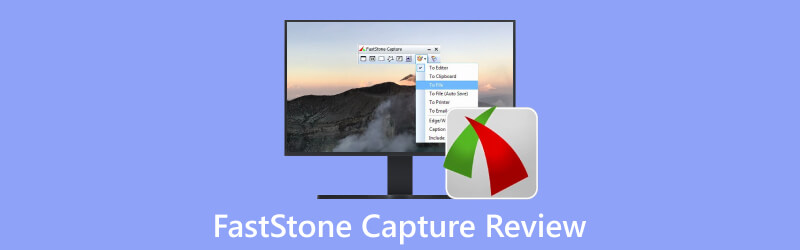
- GUIDELISTE
- Del 1. Nøkkelfunksjoner og høydepunkter ved FastStone Capture
- Del 2. Begrensninger og problemer med FastStone
- Del 3. Det beste alternativet til FastStone Capture
- Del 4: Vanlige spørsmål om FastStone Capture
Del 1. Nøkkelfunksjoner og høydepunkter ved FastStone Capture
La oss se nærmere på nøkkelfunksjonene som FastStone Capture bringer til bordet:
Du kan ta skjermbilder på en rekke måter ved å bruke FastStone Capture – fra å ta tak i vinduer, objekter og menyer til å gå i fullskjerm eller velge bestemte områder, selv de lange rullende nettsidene.
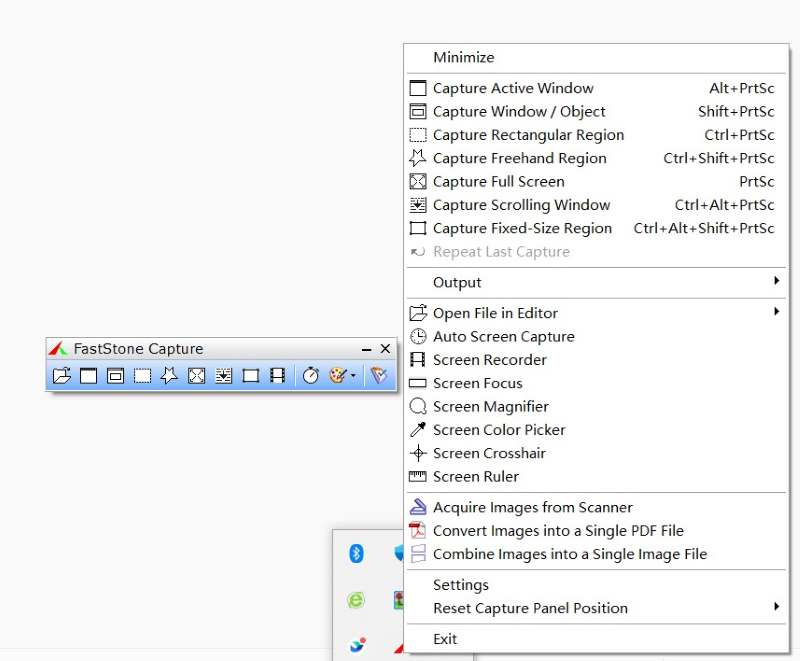
Ikke bare en skjermfanger! FastStone Capture har et verktøysett for å ta og redigere bilder. Du kan endre størrelse, slenge inn bildetekster, kaste på effekter, tegne former, legge til kommentarer og fremheve delen du vil fremheve.
Programvaren tillater aktivitetsregistrering på skjermen og omfattende videoredigering. Du kan ta opp hva som skjer på skjermen, pluss lyd, musebevegelser og til og med webkameraaktivitetene dine. Og her er den kule delen: du kan gi den innebygde videoen en makeover med merknader og zoomeffekter.
For eksportdelen har den valgmuligheter! Du står fritt til å lagre tingene dine i forskjellige bilde- og videoformater, uansett hva som passer din stil. Du kan for eksempel lagre skjermbildet i formatene PNG, BMP, GIF, JPG, TIF, PDF og FSC, noe som er mye mer enn vanlig skjermdump kan gi.
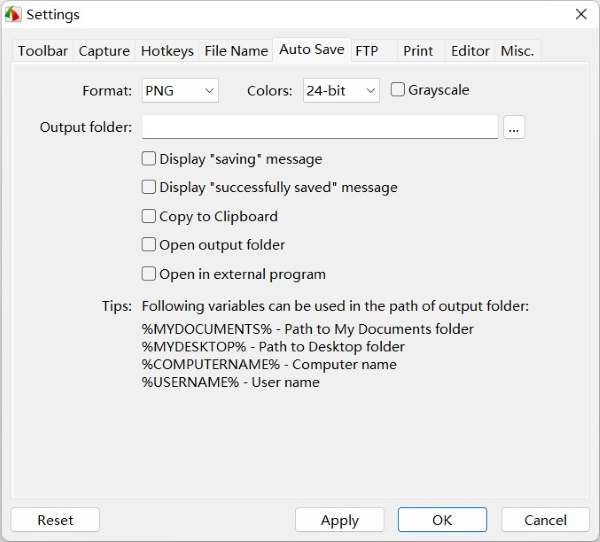
Du har en 30-dagers gratis prøveperiode for å prøve denne programvaren. Hvis du bare bruker én enhet, kan du få en livstidslisens for bare $19.95 – du trenger ikke fortsette å logge av. Eller, hvis du har en haug med datamaskiner for deg selv eller med teammedlemmene dine, er det en familielisens for $49.95 som dekker opptil 5 av dem.
Del 2. Begrensninger og problemer med FastStone
Så, her er avtalen med FastStone Capture – den har stort sett alt du vil ha i en programvare for skjermopptak. Du kan enkelt vise skjermen til vennene dine eller kolleger for en rask oversikt. Men hold ut, det er et par ting du bør tenke over.
En av de største bekymringene er at det bare er for Windows-brukere – enten du bruker XP, Vista, Windows 7, Windows 8, Windows 10 og Windows 11, er programvaren for deg. Men hvis du er en Mac-bruker, beklager du at du bør velge noe annet. Dens eksklusive kompatibilitet med Windows-operativsystemer gjør at Mac-brukere ikke kan få tilgang til noen versjoner av programvaren.
Det andre problemet er at videoopptaksfunksjonen er veldig rudimentær. Det vil dekke dine grunnleggende videoopptaksbehov. Men hvis du har mer komplekse behov, vil det ikke tilfredsstille deg, for eksempel planlegge opptak, spillopptak, legge til museffekter, etc.
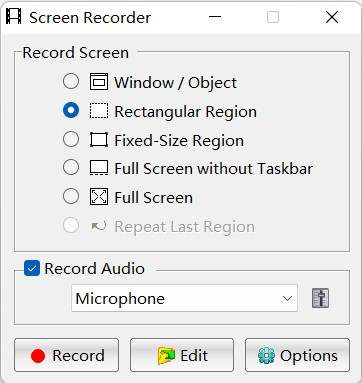
En annen ulempe er det utdaterte brukergrensesnittet. Så, se for deg dette – du sjekker ut denne programvaren, og brukergrensesnittet treffer deg som et tilbakeblikk til tiden da flip-telefoner var kule. Programvaren ser ganske kul ut, men på en gammeldags måte. Det er imidlertid ikke mye av en ulempe - siden det egentlig ikke skader opplevelsen din så mye når du bruker den. Du får fortsatt alle de nyttige funksjonene du forventer av en programvare for skjermopptak. Men her er tingen - det kan være bedre egnet for arbeidsdatamaskinen din i stedet for dine personlige ting.
Del 3. Det beste alternativet til FastStone Capture
Hvis du ikke har lyst på FastStone Capture-stemningen eller ønsker en jevnere tur, ArkThinker skjermopptaker fremstår som et mye bedre alternativ, spesielt når du leter etter en sømløs opplevelse på tvers av både Windows- og Mac-systemer. Gitt det rene og enkle grensesnittet samt en haug med flere skjermopptaksalternativer, kan ArkThinker Screen Recorder akkurat være løsningen du har lett etter! Du kan ta skjermbilder, fange opp skjermaktiviteten din, få tak i systemlyden og til og med ta opp mikrofoninngang på en gang, noe som er veldig nyttig for jobbting, som treningsøkter der du snakker mens du viser skjermen. Hvis du er interessert i live-streaming av spill, har ArkThinker ryggen din – den lar deg vise sanntidsskjermen din med live-reaksjoner via kamera som er tatt opp.
La oss hoppe rett inn i mekanikken for hvordan det fungerer. Se for deg dette scenariet: du forbereder en treningsøkt for å legge ut detaljene om et kommende prosjekt for kollegene dine. Målet ditt er ikke bare å ta opp PowerPoint-lysbildene men også livepresentasjonen din samtidig. De gode nyhetene? Du er bare noen få skritt unna å få dette til:
Klikk på ikonet på skrivebordet og start ArkThinker Screen Recorder, og du er på startskjermen. Det er som en meny som lar deg velge hva du vil ta opp. Nå, for å starte opptaket, klikker du bare på "videoopptaker"-knappen til venstre.

Fra venstre til høyre kan du velge hvor mye av skjermen du vil fange, og skyve bryterne fra "av" til "på" for kameraet, systemlydene og mikrofonen.
Og der har du det – du er klar til å trykke på opptaksknappen og fange det som skjer på skjermen din! Hvis du vil ta skjermbilder mens du tar opp, klikker du på kameraikonet når som helst, og skjermbildet lagres automatisk.

Del 4: Vanlige spørsmål om FastStone Capture
Kan jeg eksportere fangede skjermaktiviteter i MP4?
Ja. Brukere får det kule alternativet å eksportere videoene sine som både MP4- og WAV-filer.
Bør jeg laste ned FastStone Capture?
Alt kommer ned til om du ruller med Windows eller Mac. Hvis du bare bruker Windows, anbefales det sterkt. Men for andre systembrukere er det en litt annen historie.
Kan jeg redigere bilder på nytt med FastStone Capture?
Ja. Du har muligheten til å lagre bilder i FSC-formatet (FastStone Capture). Dette unike formatet holder alle merknadene og bildedataene dine intakte, slik at du kan dykke inn igjen for fremtidig omredigering uten tap av kvalitet.
Konklusjon
FastStone Capture er et imponerende verktøy som arbeidsledsager! Den har all kraften du trenger for skjermopptak, og den har også noen grunnleggende videoopptaksfunksjoner. Hvis du handler om å kommentere skjermgrepene dine på daglig basis, er denne programvaren som ditt hemmelige produktivitetsvåpen med redigeringsmuligheter for å hjelpe deg med oppgavene dine. Men hvis du er på markedet for mer profesjonelle videoopptaksverktøy som tillater webkamera og skjermopptak samtidig, for eksempel, og du foretrekker en jevnere brukeropplevelse, spesielt hvis du ikke bare er på Windows, bør ArkThinker definitivt vær ditt valg!
Hva synes du om dette innlegget? Klikk for å rangere dette innlegget.
Utmerket
Vurdering: 4.9 / 5 (basert på 532 stemmer)
Finn flere løsninger
Konkret opplæring for å ta et skjermbilde på MacBook Pro/Air eller iMac Snagit-anmeldelse, funksjoner, fordeler, ulemper og dets alternativ Slik tar du et skjermbilde på din Android-telefon og -nettbrett Verifiserte metoder for å ta skjermbilder på iPhone og iPad på riktig måte Greenshot-anmeldelse, hovedfunksjoner og det beste alternativet Topp 6 Firefox-skjermopptakere for å fange nettsider på Windows/MacRelative artikler
- Skjermdump
- En TinyTake-gjennomgang av detaljene, prisene og funksjonene
- Verifiserte metoder for å ta skjermbilder på iPhone og iPad på riktig måte
- Omfattende veiledning for å ta et skjermbilde på Chromebooken din
- Slik tar du et skjermbilde på din Android-telefon og -nettbrett
- Omfattende opplæring om å ta skjermbilder på en Windows-datamaskin
- Konkret opplæring for å ta et skjermbilde på MacBook Pro/Air eller iMac
- Detaljerte anmeldelser av ScreenFlow for Mac og Windows PC
- ScreenRec-anmeldelse: Gratis og kreativt verktøy for alle
- Topp 6 Firefox-skjermopptakere for å fange nettsider på Windows/Mac
- V Recorder Review – Ditt gå-til-skjermopptaksverktøy i 2023



